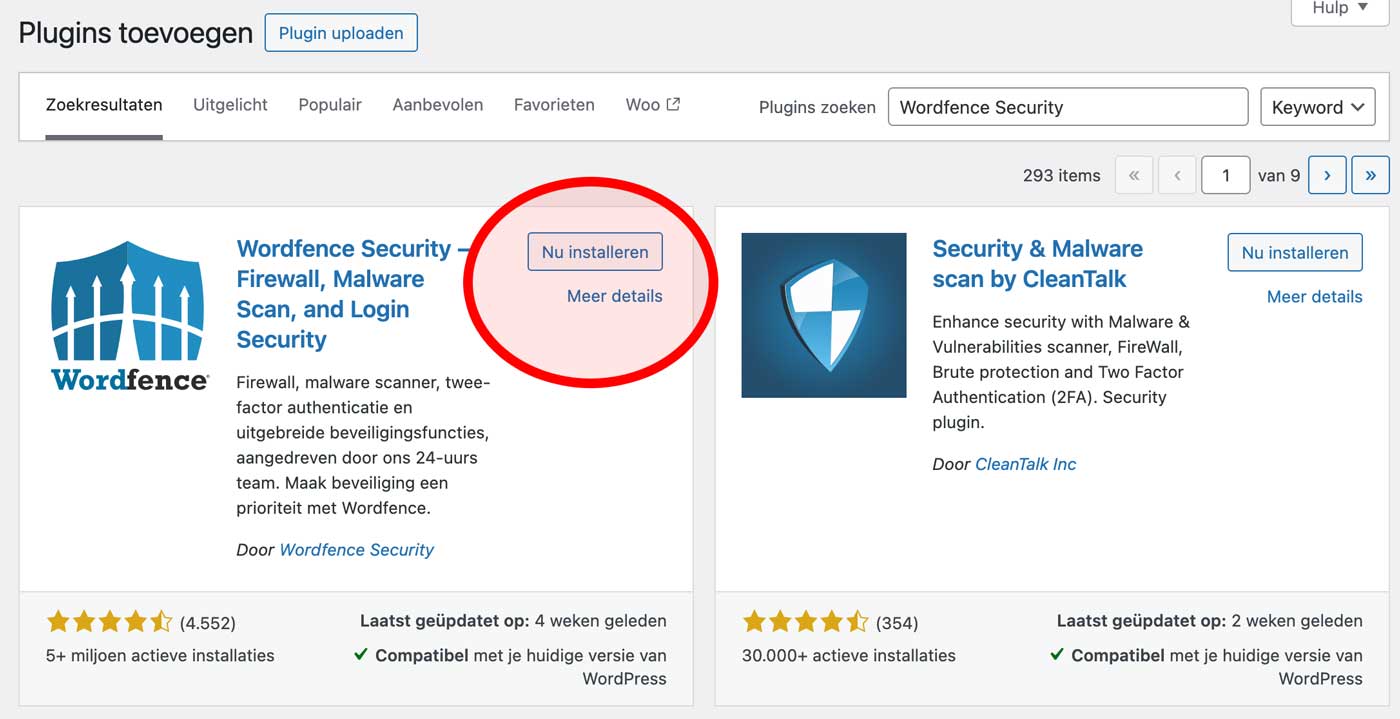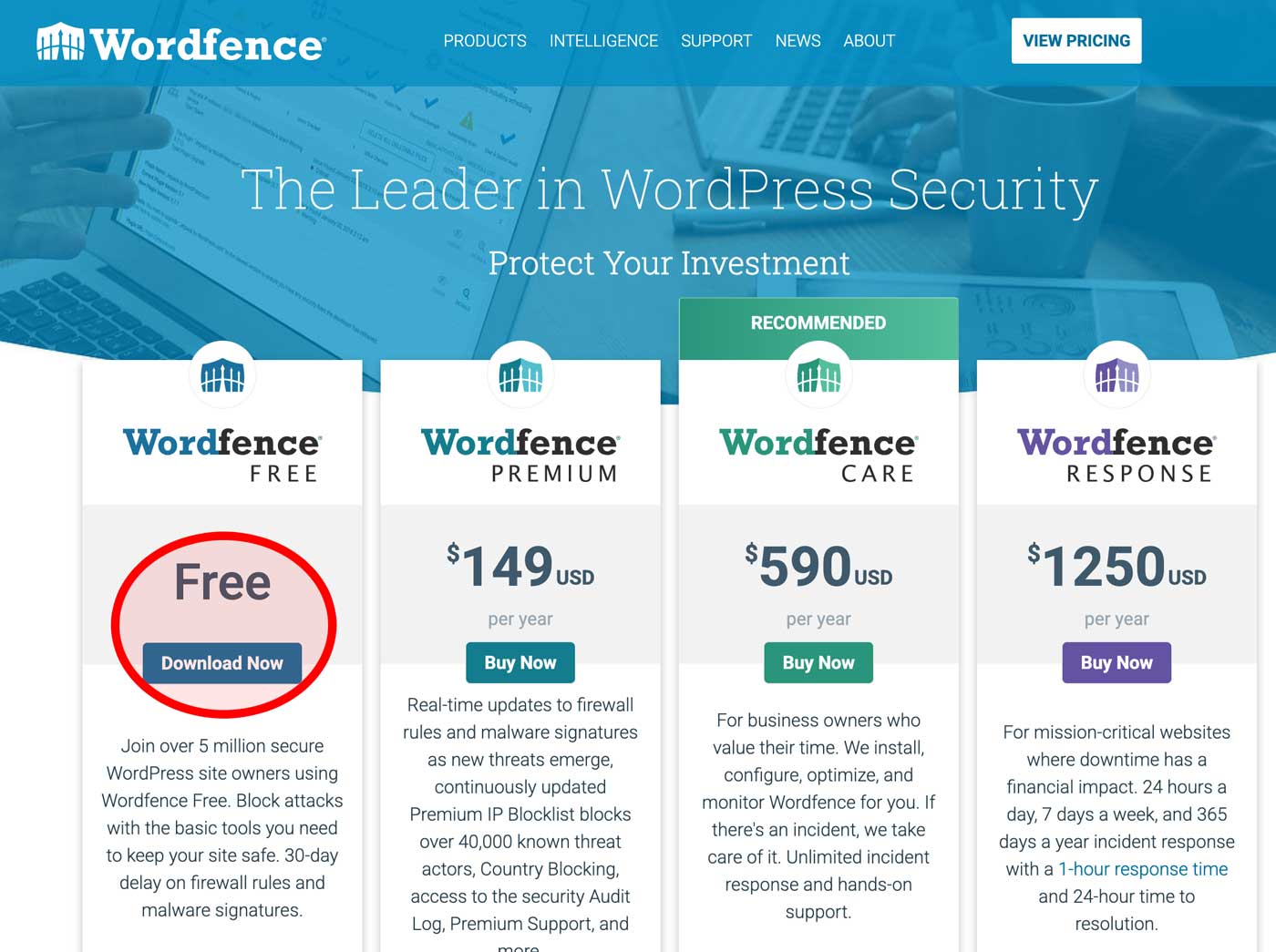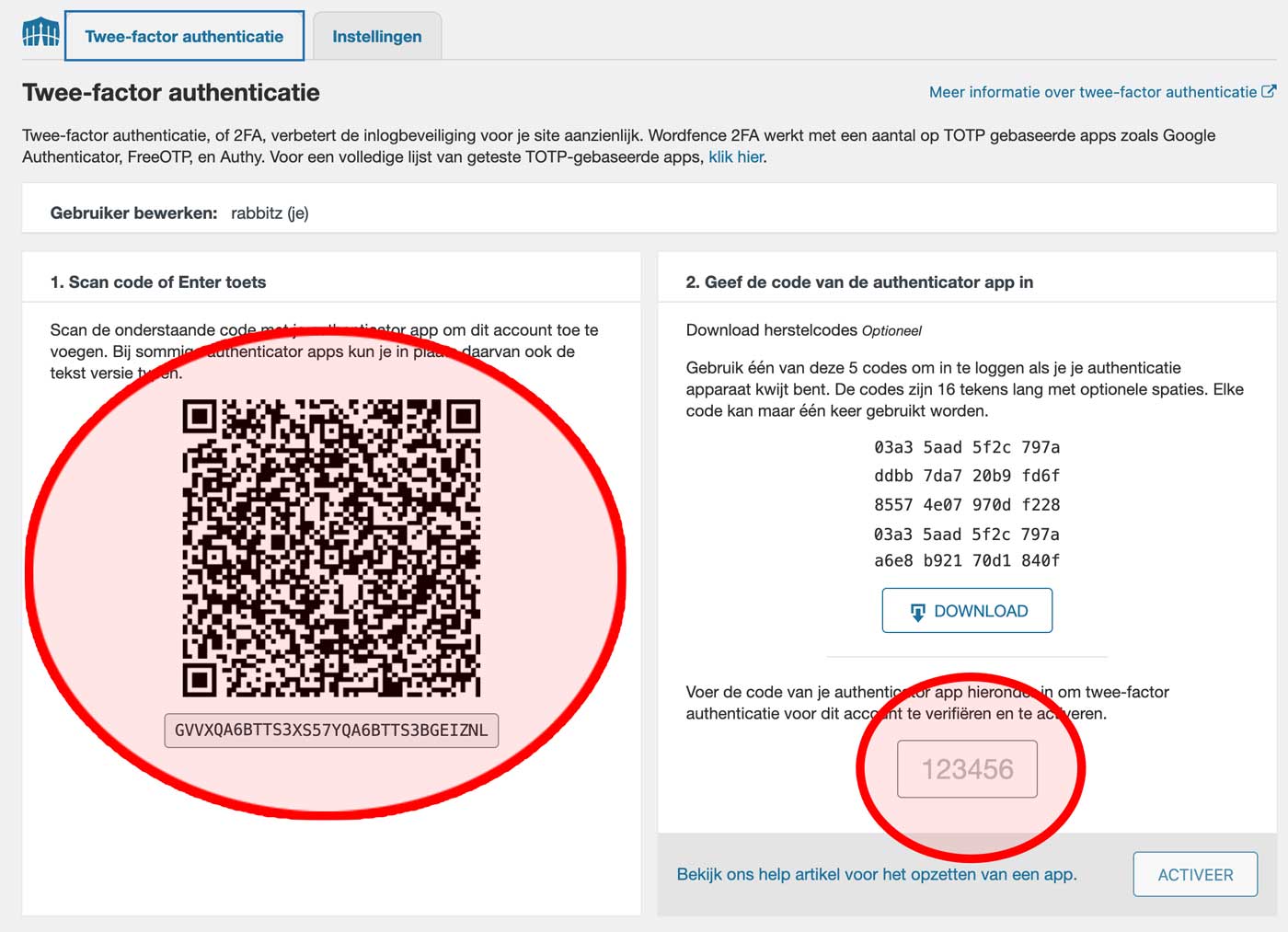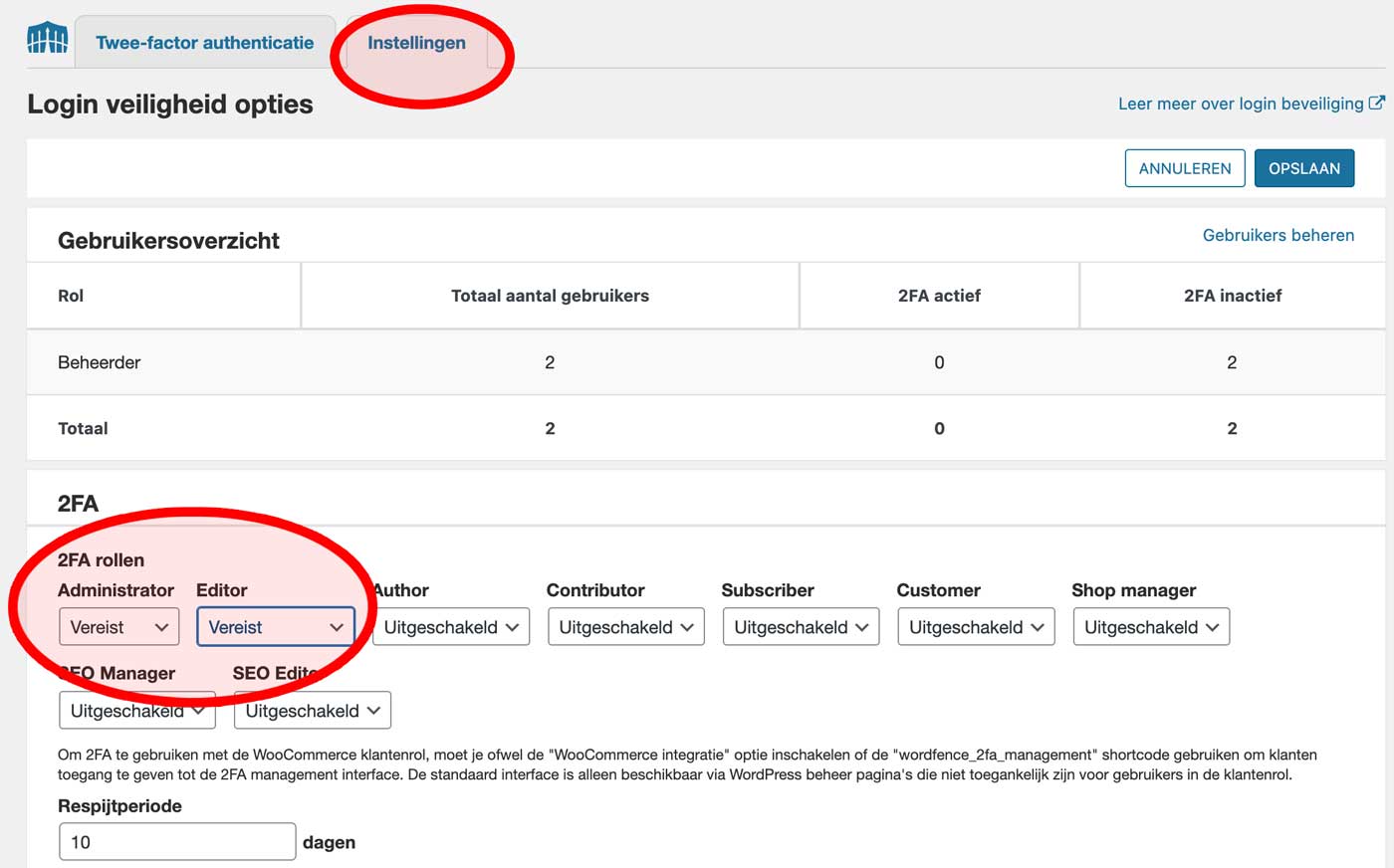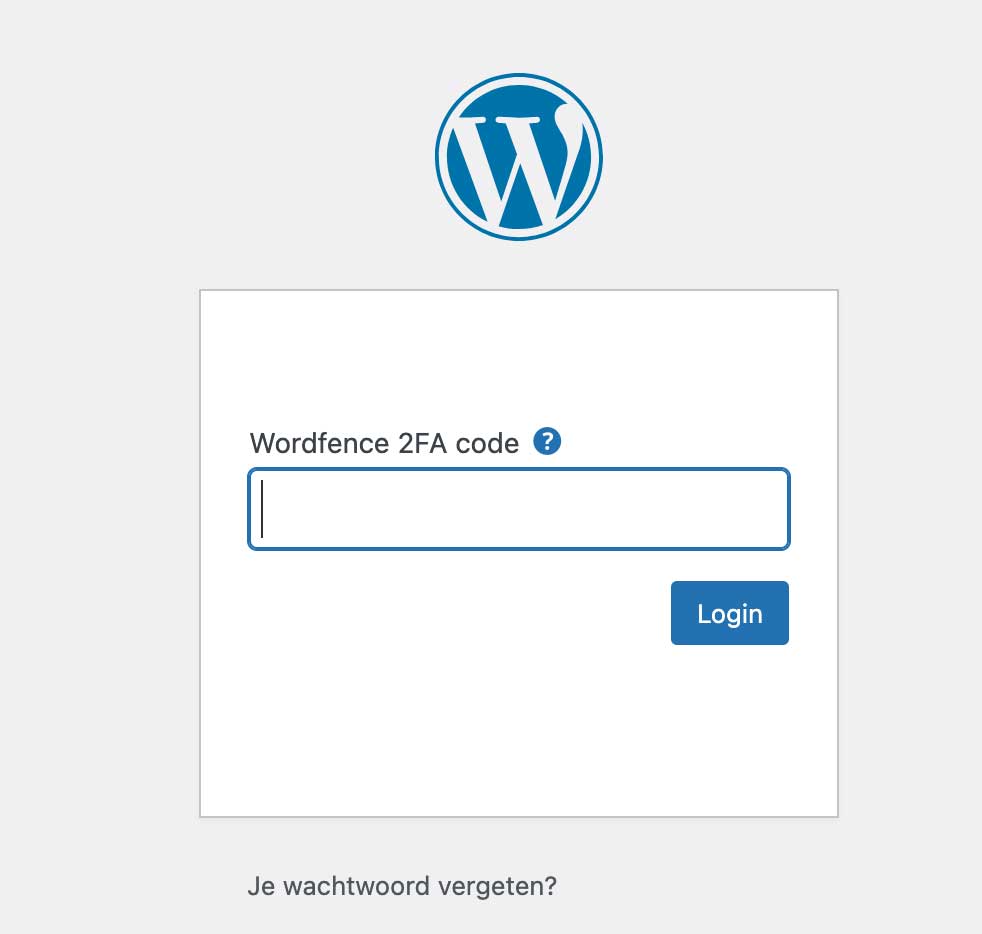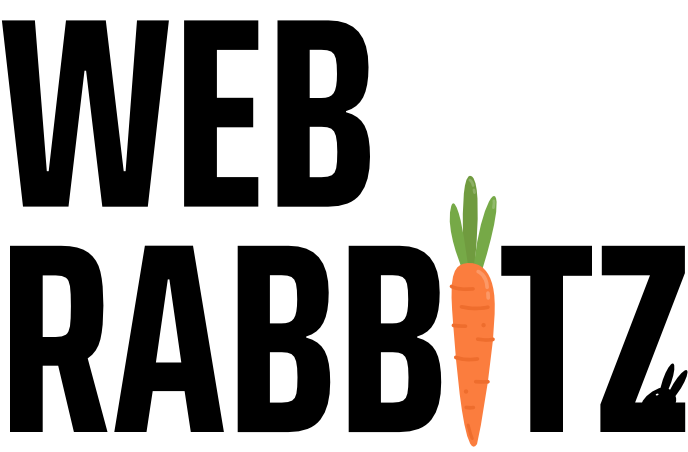
-
Webdesign
Managed Wordpress Hosting
Je Wordpress site up-to-date houden voor betere prestaties en vindbaarheid.
-
IT-oplossingen
IT Beheer
Wij zorgen ervoor dat jouw IT-omgeving beschikbaar is en voldoet aan de door jou gestelde voorwaarden.
Office 365 en "de Cloud"
Van lokaal naar de cloud met Office 365 heb je overal toegang tot je mail, agenda en documenten.
- Cases
- Over Ons
- Blog
- Contact